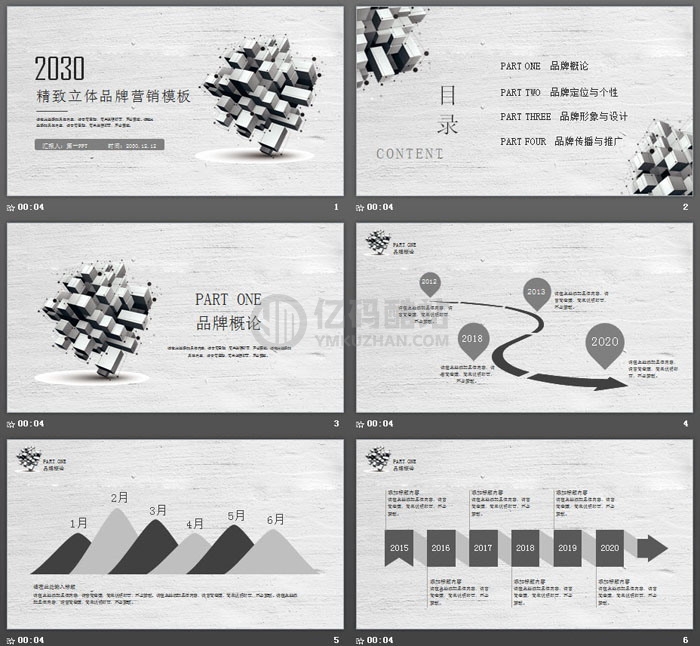photoshop五步打造晶莹水珠效果
我们生活的世界里,充满了形形色色的物品,当你仔细观察就会发现,这些物品不论形式多么复杂,结构多么烦琐,最终都会归纳成为几种最简单的几何形体,它们都是由若干几何造型组成的,比如:杯子、盒子、苹果、人脸等。
这里我就来为大家介绍几种基本几何体的做法,以及几何体光与影的处理效果。
一、球体
1、地球、苹果、足球、鸡蛋、人的头部、水珠等都可以看作是由球体够成的物体。
我们眼中所见到的物体均和光线有关,光决定了物体的立体感,如果一个物体具备了以下因素,它就可以产生立体效果。
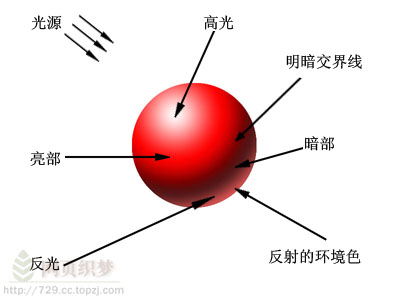
2、开始制作球体
执行菜单命令“文件”--“新建”,建立一个画布,画布设置如下图:
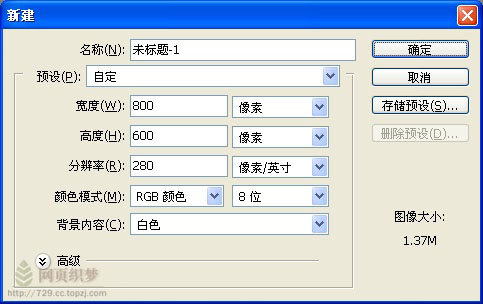
3、添加背景色。
单击“渐变”工具,再单击上方的“渐变编辑器”,打开渐变编辑对话框。
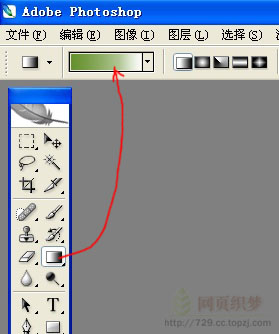
4、如图设置渐变色:
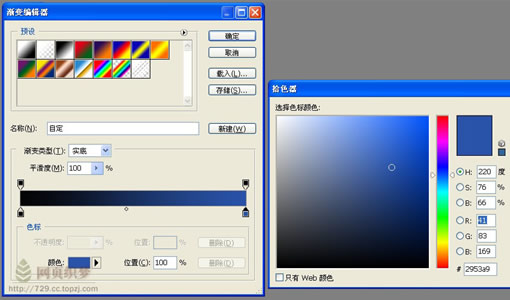
5、回到工具面板,选择“渐变”工具,由上至下拉出渐变色,这时画面上出现了一个漂亮的渐变色。
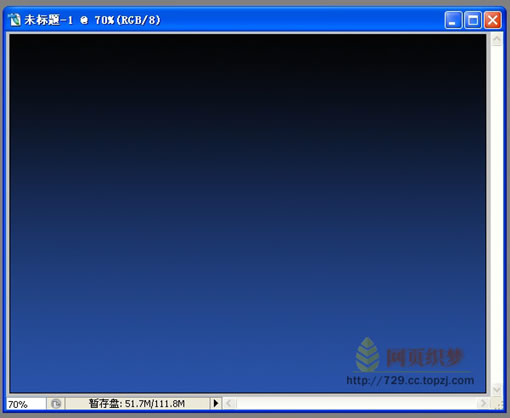
6、执行菜单命令“窗口”--“图层”打开图层面板,点击红框中的图标,建立一个新层(图层1)。
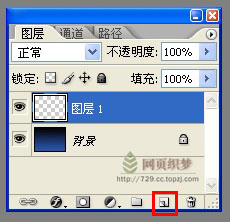
7、回到工具面板,将“矩形选框工具“换成”椭圆选框工具“。

8、按shift键,在层1画一个正圆。
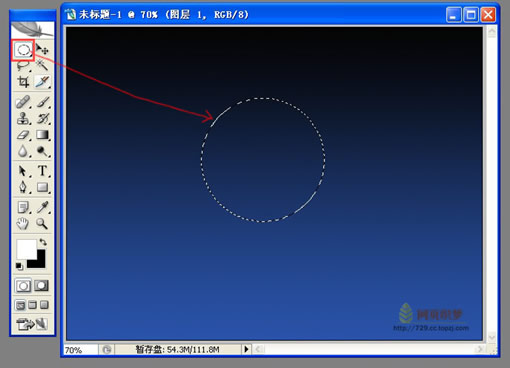
9、按照开始所讲的立体规律做一个渐变色,选择颜色块可以进行色彩的编辑。
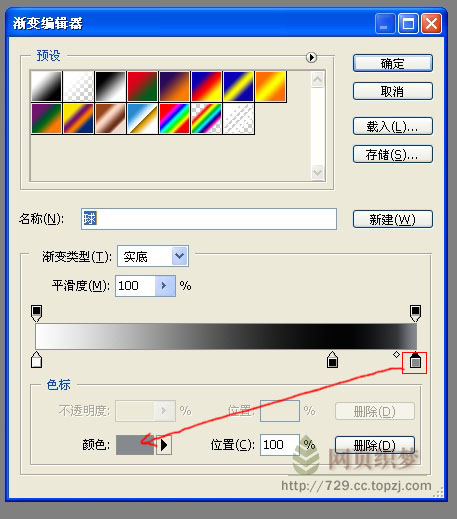
10、回到工具面板,将”线性渐变“切换到”径向渐变“。
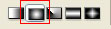
11、在图层1的选区中,由圆的高光部位斜向下方拉出渐变。
【亿码酷站-编程开发教程】收集全网优质教程及源码资源!
全网优质软件开发、平面设计等教程及精品源码资源一站可得,www.ymkuzhan.com!

12、取消浮动,一个立体感的球体就呈现在你眼前。
假如你的球体看起来不太像的话,请多做几遍,成功后,你才有理由轻松一下哦,最后不要忘了存盘:文件--另存为--圆球。

13、记住:一定要搞清楚球的立体感关系。
三、圆锥体
1、建新层,命名:圆锥,画一个渐变的矩形,编辑--变换--透视。
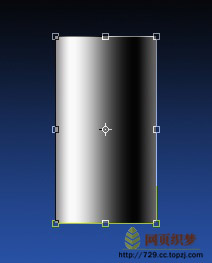
2、点击右上方小方块平行移到中心,使左右两个方块在中心重叠。
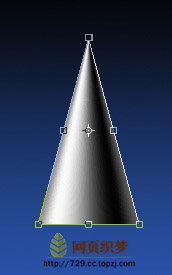
3、在锥形的下方画一个椭圆选区。
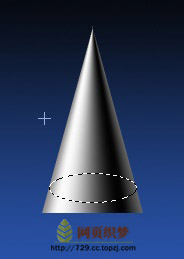
4、在工具面板选择矩形工具,按Shift键进行加选.

5、执行菜单命令“选择”--“反向”,然后按Delete键删除多余的部分.
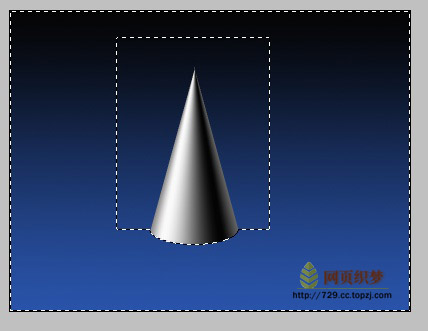
6、圆锥体的制作就完成了。大家是不是觉得太简单了,先不要高兴,下一讲我们要学习立方体,会有些难度的,要做好心理准备哦~
本文永久链接地址:https://www.ymkuzhan.com/3810.html

 成为VIP
成为VIP